3시간의 대장정
마음 스앵님과 저녁을 먹고 올까 하다가 곧바로 시작한 수업.
사실 마음쌤이 인디자인으로 작업하시는 걸 옆에서 그저 지켜보는 시간이었다...
문닫고 쉬셔야 할 시간에 서점 문열고 이렇게 같이 작업해주시니
나의 라스트 지푸라기인 스앵님...✨
스앵님 덕분에 타들어가는 발등을 부여잡고 디자인 작업이 시작되었다.
실로 놀라운 인디자인의 효율성

(1) 워드로 목차 제외하고 본문 다 합쳐서 만들기
워드로 작업하면 한큐에 불러들일 수가 있다.
워드로 작업할 때 페이지 구분은 컨트롤 + 엔터를 누르면 바로 다음장으로 간다.
나는 무식해서 엔터 난타해서 장 구분 했는데 다시 다 작업해야했다.
절대 잊지 못할.. 컨트롤 엔터!😶🌫️
(2) 책 사이즈 정하기
좋아하는 책 사이즈를 재서 새 용지 만들기 하면 된다.
주의할 점은 책들이 접히는 부분을 감안해서
안쪽 여백 20, 바깥 15 정도로 해서 총 50mm정도 여유를 주는게 좋다.
실제로 책들을 펼쳐서 안 쪽 여백 사이즈를 보면 좋음
(3) 인디자인에서 원고 전체 불러오기
그렇게 완성한 원고를 컨트롤 + D 해서 불러들인 후
쉬프트와 페이지의 코너를 클릭하면 한큐에 전체 페이지가 장수가 다 구분되어 앉혀진다.
(4) 제목/본문 폰트 및 스타일 정해서 적용하기.
폰트 여행 후 제목과 본문 스타일을 지정한다
전체 선택해서 본문 스타일 먹인 뒤 제목들만 드래그 해서 제목 스타일 먹여주면 된다.
사진도 불러오기를 했는데 인디자인의 모든 불러오기는 컨트롤 + D 라는걸 잊으면 안돼!
(5) 페이지 번호 적용하기
피피티 슬라이드 마스터처럼 모든 파일에 적용되는 템플릿이 있었다.
여기에서 페이지 번호 등을 적용할 수 있다.
3명이 같이 써서 그런지 398페이지 나옴...!
독한 독자들만이 살아남을 땡비가 되었따 ㅋㅋㅋㅋㅋㅋㅋ
(6) 들여쓰기 5mm 적용
본문 전체 선택 후 단락 메뉴에서 왼쪽 들여쓰기 아이콘에서 5mm 지정 해주면
모든 새 문단의 시작 문장이 5mm 들어가는 매직!
(7) 목차 만들기
목차는 한큐에 클릭 하면 만들 수 있다
각 제목 스타일 적용된 정보들을 가져오는데
페이지수도 자동으로 와서 개꿀 🥹
(8) 표지 만들기
책만들기 사이트에서 전체 책페이지 수를 넣으면 책등 사이즈도 나온다.
표지는 책 날개와 책등 높이를 구해서 이에 맞게 인디자인에서 5페이지를 만든다. 페이지 재편성 기능으로 5페이지를 한 페이지로 이어붙이기 한다.
완성된 표지는 내보내기할 때 스프레드 형식으로 배치하면 된다.
겁나 싱기해.. 이걸 다 수작업으로 옮길 생각하면 끔-찍
책 제작은 북토리에서
스앵님께서 독립출판 사이트로 북토리를 추천해주셨다.
변환해보니 책등이 2.4cm인 대작이 나왔따... ㅋㅋㅋㅋㅋㅋㅋ
과연 우리집은 투머치 토커 집안이었던 것...!
셀프 독립출판 페이지에 가서 세부 사항을 적으면 견적이 나온다.
https://booktory.com/
북토리
대한민국 No.1 종합인쇄 북토리! 디지털, 오프셋 프린팅 서비스
booktory.com
그런 날이 올까요?
책 만들면서 스앵님과 이런 저런 이야기를 하는데 넘 재밌었다.
스앵님께서 나중에 책입고와 못골 흔희와의 북토크 이야기도 하시길래
"정말요? 그런 날이?" 싶었다.
내 책이 판매 가치가 있을까...? ^_ㅠ(자신감 급하락)
판매하려고 만든 책이기보다는
언니랑 아부지와 언제 이런 거 해보겠노 라는 마음으로
시작한거니까 욕심부리지 말자고 스스로 진정시키기
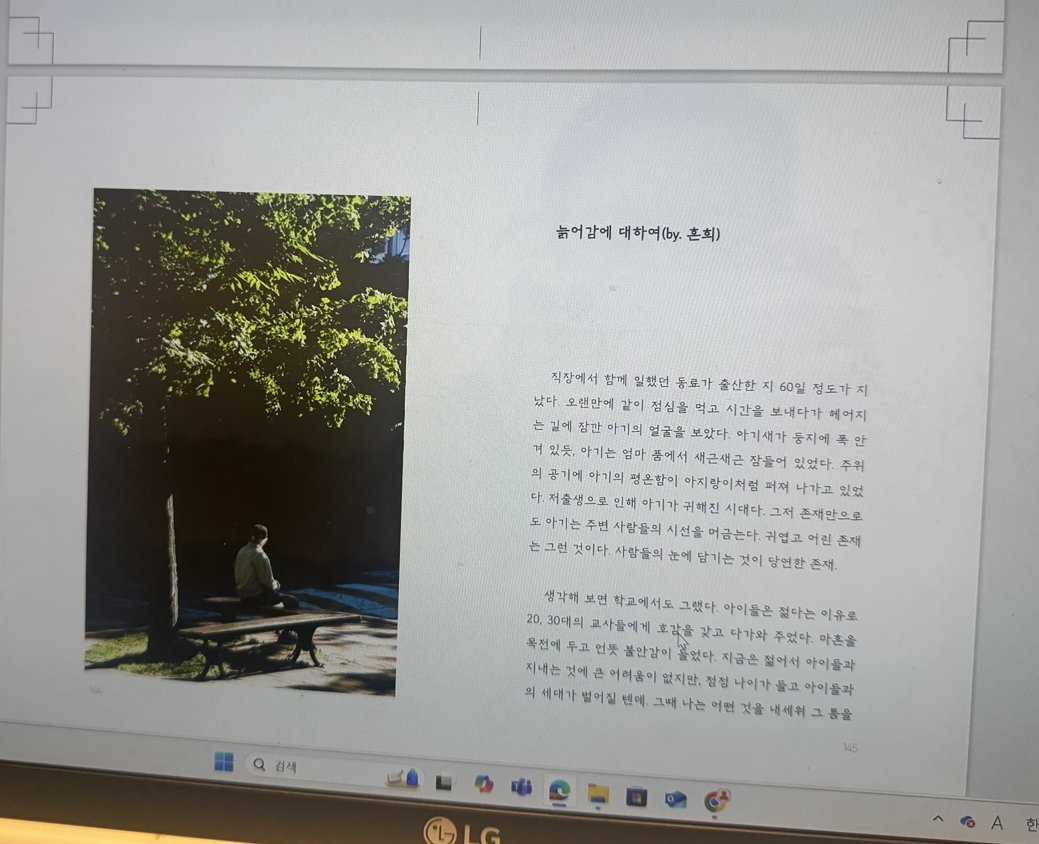
아직도 갈 길이 멀오
일단 내지는 완성되었으나
다시 폰트와 사이즈, 디자인, 사진 등등 확정할 것이 많았다.
눅눅쓰가 잘 만들어준 표지 덕분에 멍 때리다가
뒷표지는 생각 1도 안하고 가벌인 것...!
뒷표지가 뻥 뚫려있다 낄낄
하나하나 할게 많드아. 그래도 큰 산을 넘은 느낌...!
무조건 이번 주 금요일에 인쇄 넘기고야 말게쒀!!!!
'사이드 프로젝트 > 뉴스레터 땡비' 카테고리의 다른 글
| (독립출판 도전기) 책 팔아서 돈 벌기 쉽지 않아 (6) | 2024.11.11 |
|---|---|
| (독립출판 도전기) 교정교열의 축복이 끝이 없네 (1) | 2024.11.10 |
| (독립출판 도전기) 지금은 보이고 그 때는 안 보였다. (4) | 2024.11.08 |
| (독립출판 도전기) 쓴 글이 다 책이 될 수는 없어 (0) | 2024.11.07 |
| 멀미 날 거 같은 원고 완성 후기 (2) | 2024.11.04 |
| 팀플은 역시 사람을 개빡치게 한다. (4) | 2024.11.01 |
| 독립출판 도전기 - 발등이 타들어가고 있음 (2) | 2024.10.24 |
| 독립출판 도전기 - 책을 어떻게 만들어야 할까요? (10) | 2024.10.23 |



